'>
Mnogi ljudje so poročali, da je njihov Zaslon Surface Pro 4 utripa ali se trese , kar je zelo moteče.Nekateri celo poskušajo Surface Pro 4 spraviti v zamrzovalnik, da začasno odpravijo težavo.Če imate v Surface Pro 4 to težavo z utripanjem zaslona, ne skrbite. Težavo z utripanjem zaslona lahko odpravite.
Zakaj moj Surface Pro 4 utripa?
Največ možnih razlogov je napaka strojne opreme, saj se ta težava zgodi pri nekaterih napravah.Zato je Microsoft uvedel nadomestni program, ki bi vam omogočil zamenjavo primernega Surface Pro 4 v 3-letnem nakupu.
Preden se obrnete Microsoftova podpora če želite zamenjati Surface Pro 4, lahko s temi rešitvami odpravite težavo z utripajočim zaslonom.
Preizkusite te popravke
- Odpravite težavo s strojno opremo
- Namestite Surface in Windows Update
- Spremenite hitrost osveževanja zaslona
Nasvet za profesionalce: Posodabljajte grafični gonilnik Surface Pro
Popravek 1: Odpravite težavo s strojno opremo
Če vaš Surface Pro 4 utripa na zaslonu, najprej preverite komponente strojne opreme:
- Prenosni računalnik Surface vstavite v odprt in divji da bi se izognili motnjam. Na primer, magnet okoli vašega Surface pro 4 lahko moti vaš zaslon in zaslon utripa. Prepričajte se, da od prenosnika ni nobenega magneta.
- Preprosto preverite in se prepričajte, da je kabli v napravi Surface Pro 4 pravilno priključeni. Če je priključeni kabel ohlapen, boste imeli to težavo z utripanjem.
Popravek 2: Namestite Surface in Windows Update
Ker je veliko število uporabnikov poročalo o težavi z utripanjem zaslona Surface Pro 4, je Microsoft skušal uporabnikom olajšati odpravo težave.
Microsoft je izdal uradna izjava obravnavanje tega vprašanja in ga označite kot „ prerivanje “, Kar je težava, povezana s strojno opremo. V njihovem nadomestnem programu so zajete samo naprave Surface Pro 4, ki imajo kakršno koli konfiguracijo.
Preden zamenjate Surface, natančno preberite izjavo in sledite navodilom, da najprej namestite Surface in Windows Update v prenosnik. Upajmo, da lahko s tem odpravite težavo z utripanjem zaslona.
Popravek 3: Spremenite hitrost osveževanja zaslona
Hitrost osveževanja zaslona vpliva na zamik vnosa. Tako lahko poskusite spremeniti hitrost osveževanja zaslona, da odpravite težavo z utripanjem zaslona v Surface Pro 4. Tu morate storiti naslednje:
1) Z desno miškino tipko kliknite prazno območje na namizju in kliknite Nastavitve zaslona .

2) Kliknite Napredno zaslon nastavitve v Nastavitve app.
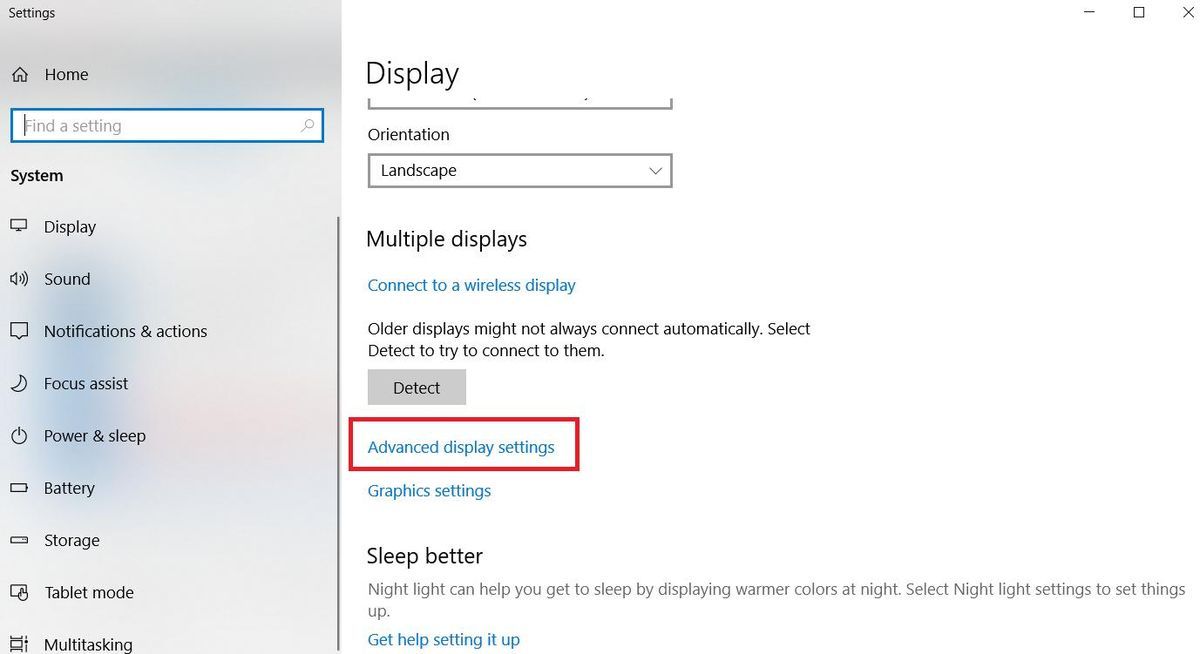
3) Kliknite Zaslon adapter lastnosti za Zaslon 1. .
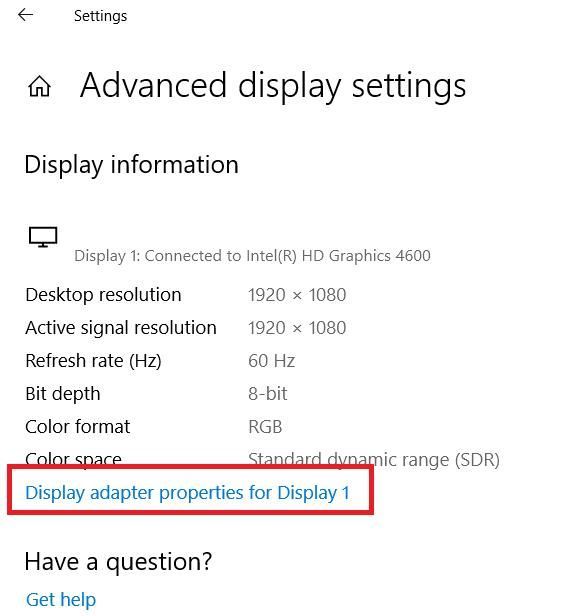
4) V pojavnem oknu pogovornega okna kliknite Monitor in izberite 60 Hertz v Zaslon osvežite oceniti . Nato kliknite Prijavite se > v redu .
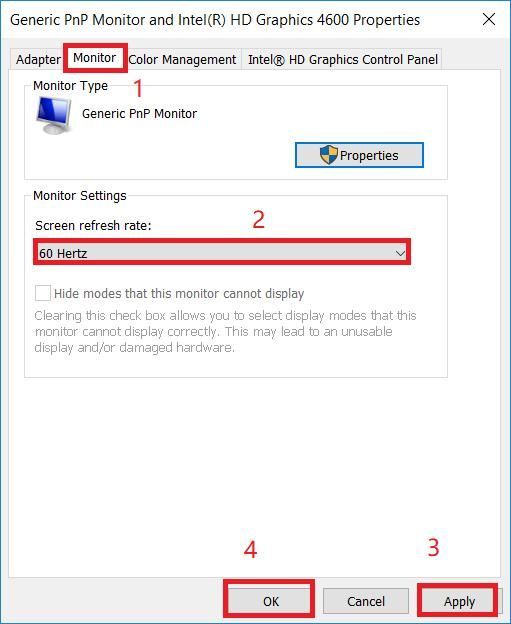
5) Preverite, ali zaslon neha utripati.
Še vedno nimaš sreče? Če utripanje ali kramljanje še vedno obstaja, tudi če so nameščene vse trenutne posodobitve,postopek zamenjave lahko začnete tako, da se obrnete na Microsoftova podpora .
Nasvet za profesionalce: Posodabljajte grafični gonilnik
Upoštevajte, da Microsoft trdi, da težave s trepetanjem zaslona Surface Pro 4 ni mogoče odpraviti s posodobitvijo vdelane programske opreme ali posodobitve gonilnika. Če pa imate pri Surface Pro 4 druge težave, povezane z zaslonom, na primer zrušitev iger, poskusite posodobiti grafični gonilnik.
Manjkajoč ali zastarel gonilnik zaslona v napravi Surface Pro lahko povzroči tudi različne težave z zaslonom. Prepričajte se, da je gonilnik zaslona vmesnika posodobljen, in ga posodobite, če ni.
1. možnost: Ročno
Obiščite spletno mesto proizvajalca ter prenesite in namestite najnovejšo različico gonilnika grafične kartice. To zahteva čas in računalniško znanje.
Možnost 2: Antomatsko
Če nimate časa ali potrpljenja, lahko naredi to samodejno s Voznik enostavno .
Driver Easy bo samodejno prepoznal vaš sistem in poiskal ustrezne gonilnike zanj. Ni vam treba natančno vedeti, v katerem sistemu deluje vaš računalnik, ni treba tvegati prenosa in namestitve napačnega gonilnika in vam ni treba skrbeti, ali boste pri namestitvi naredili napako.
Svoje gonilnike lahko samodejno posodobite z PROST ali Za različica Driver Easy. Toda z različico Pro je potrebno le dva klika (in dobili boste popolna podpora in a 30-dnevno jamstvo za vračilo denarja ):
1) Prenesi in namestite Driver Easy.
2) Zaženite Driver Easy in kliknite Skeniranje zdaj . Driver Easy bo nato optično prebral računalnik in zaznal morebitne težavne gonilnike.
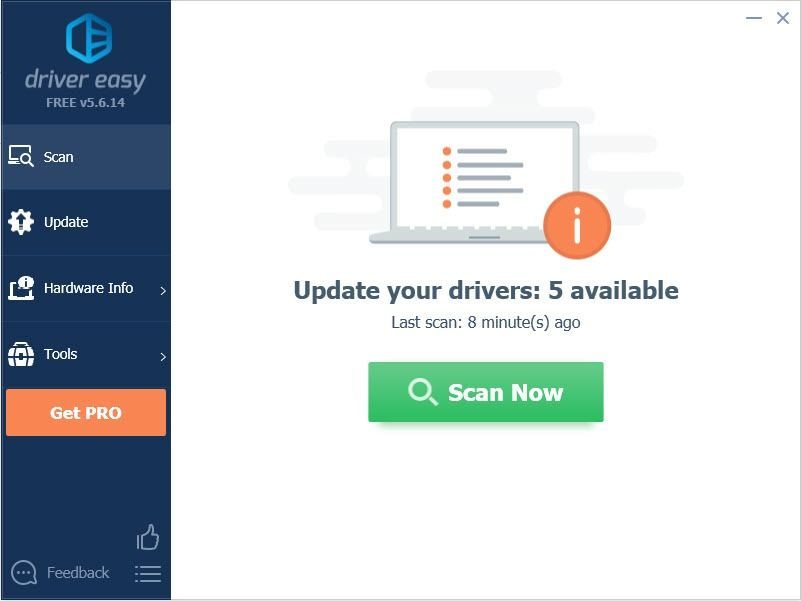
3) Kliknite Nadgradnja poleg označene grafične kartice za samodejni prenos pravilne različice njihovega gonilnika (to lahko storite z PROST različico), nato jo namestite v računalnik.
Ali kliknite Posodobi vse za samodejni prenos in namestitev pravilne različice vseh gonilnikov, ki v vašem sistemu manjkajo ali so zastareli (za to je potreben Pro različica - ob kliku boste pozvani k nadgradnji Posodobi vse ).
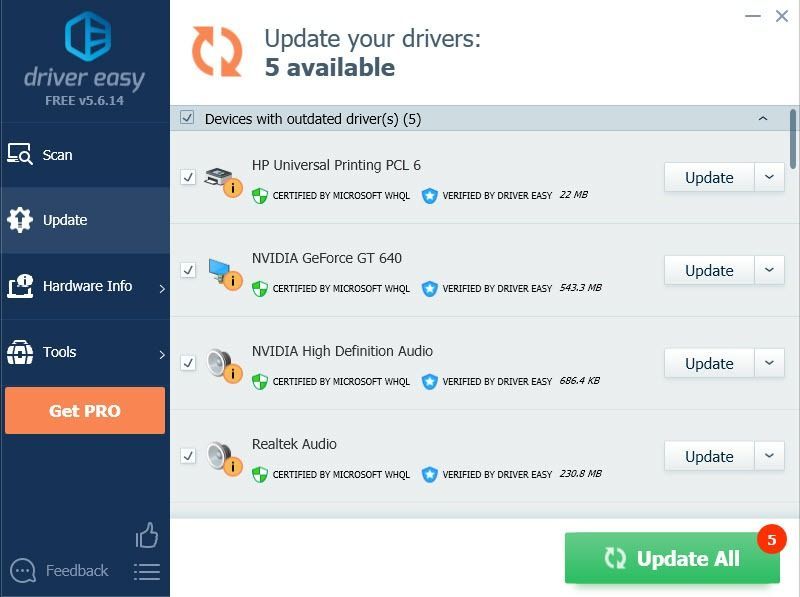
Opomba: Če imate kakršne koli težave z uporabo Driver Easy Pro, dobite našo polno podporo na support@drivereasy.com .
4) Znova zaženite računalnik in preverite, ali zaslon deluje pravilno.
Torej imate tri učinkovite načine popravite utripajoči zaslon v napravi Surface Pro 4 . Upam, da vam pomaga.




![[Rešeno] Koda 48 v upravitelju naprav](https://letmeknow.ch/img/other/09/code-48-im-ger-te-manager.jpg)
![[POPRAVLJENO] Skyrim se ne bo zagnal | 2024 Nasveti](https://letmeknow.ch/img/knowledge-base/75/skyrim-won-t-launch-2024-tips.png)
![[REŠENO] Shell Infrastructure Host High CPE v sistemu Windows 10/11](https://letmeknow.ch/img/knowledge-base/6D/solved-shell-infrastructure-host-high-cpu-on-windows-10/11-1.jpg)